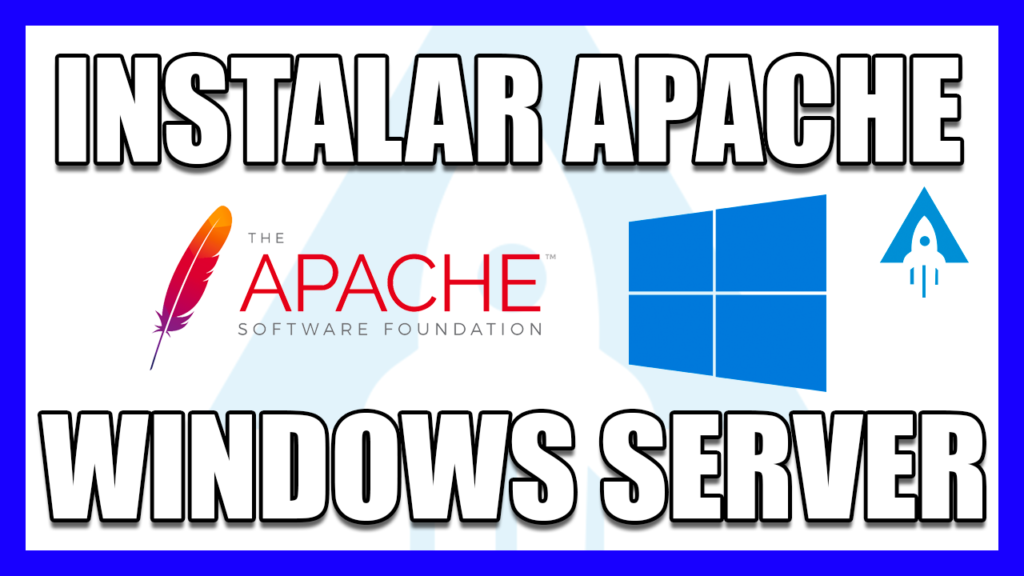Crear una aplicación local en Ubuntu Server 20.04
Bienvenido a este tutorial, donde aprenderás a crear y configurar una aplicación local en Ubuntu 20.04 a partir del terminal de Linux.
¿Empezamos?
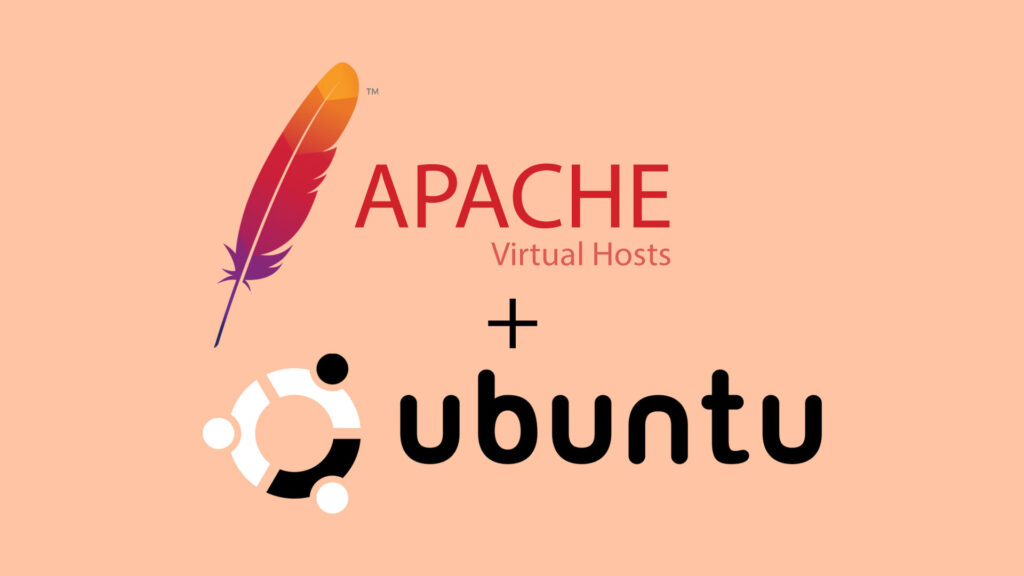
1. Agregar un nuevo usuario
Empezaremos creando un nuevo usuario usando PHPMyAdmin. Para ello deberemos de:
![]() Entramos en PHPMyAdmin con nuestro usuario root.
Entramos en PHPMyAdmin con nuestro usuario root.
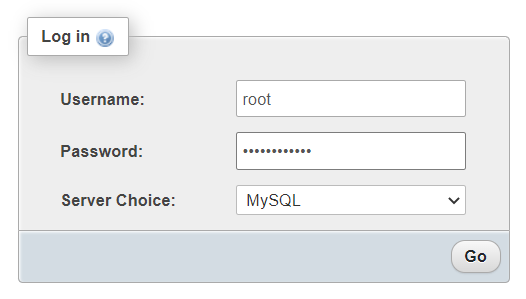
![]() Nos vamos a la sección de “User accounts” y creamos el usuario películas rellenando sus campos.
Nos vamos a la sección de “User accounts” y creamos el usuario películas rellenando sus campos.
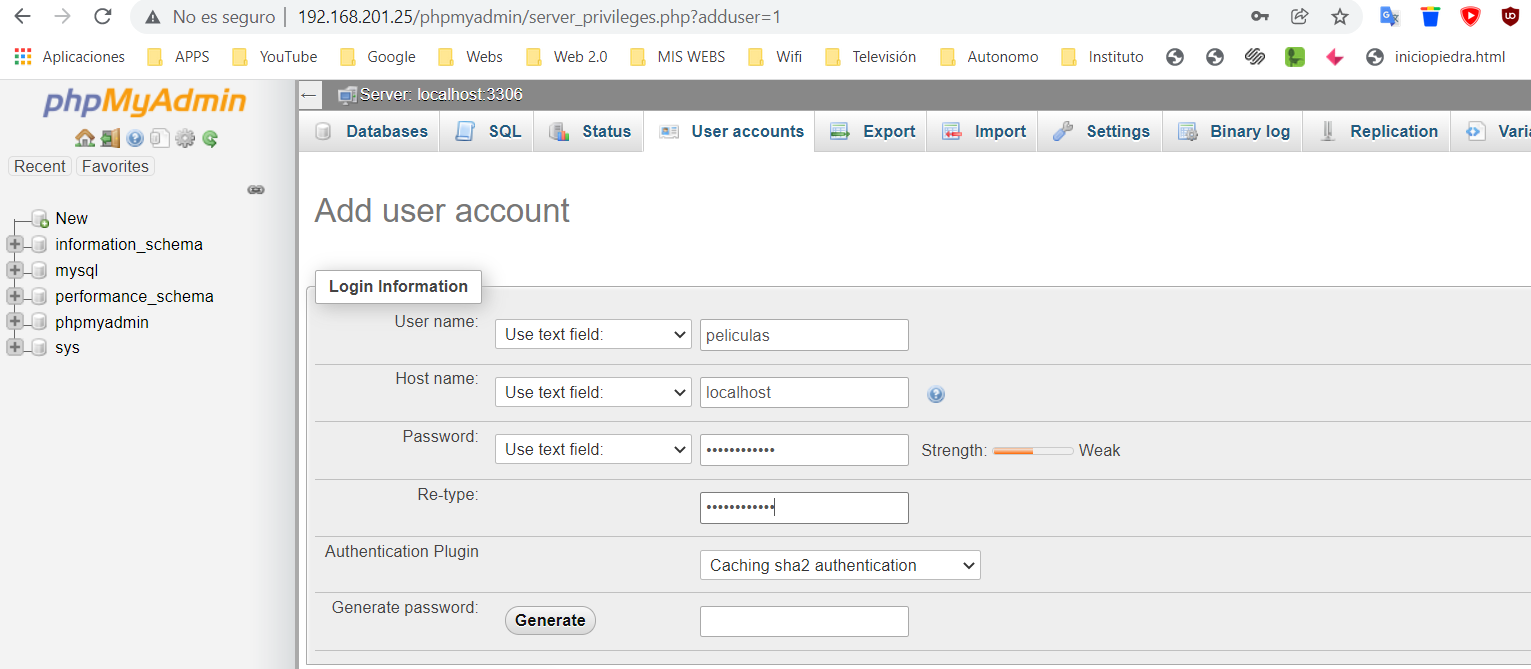
Listo, ya tenemos creado el usuario películas.

TUTORIAL RECOMENDADO PARA Windows
Activar y desactivar módulos de Apache Windows Server 2019
2. Crear base de datos e importar tablas y registros
A continuación crearemos una nueva base de datos y luego le importaremos 3 tablas y registros.
Para crear una base de datos debemos de:
![]() Pulsar en “New” y escribimos el nombre de la base de datos y el tipo de colación. Una vez listo, para crear la base de datos, pulsamos en “Create”.
Pulsar en “New” y escribimos el nombre de la base de datos y el tipo de colación. Una vez listo, para crear la base de datos, pulsamos en “Create”.
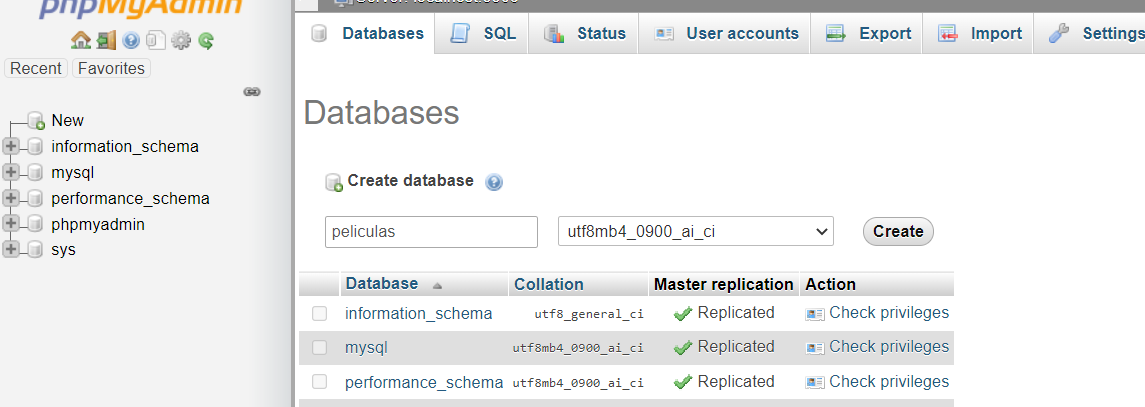
![]() Nos descargamos la carpeta con los archivos de nuestra aplicación:
Nos descargamos la carpeta con los archivos de nuestra aplicación:
![]() Entramos dentro de la base de datos de películas e importamos las tablas de las películas (se encuentra dentro de la carpeta “scripts_configuración_BD”).
Entramos dentro de la base de datos de películas e importamos las tablas de las películas (se encuentra dentro de la carpeta “scripts_configuración_BD”).

Para saber que se ha importado todo correctamente, nos deben de aparecer estos mensajes de color verde.

![]() Y también importamos el archivo del usuario admin.
Y también importamos el archivo del usuario admin.
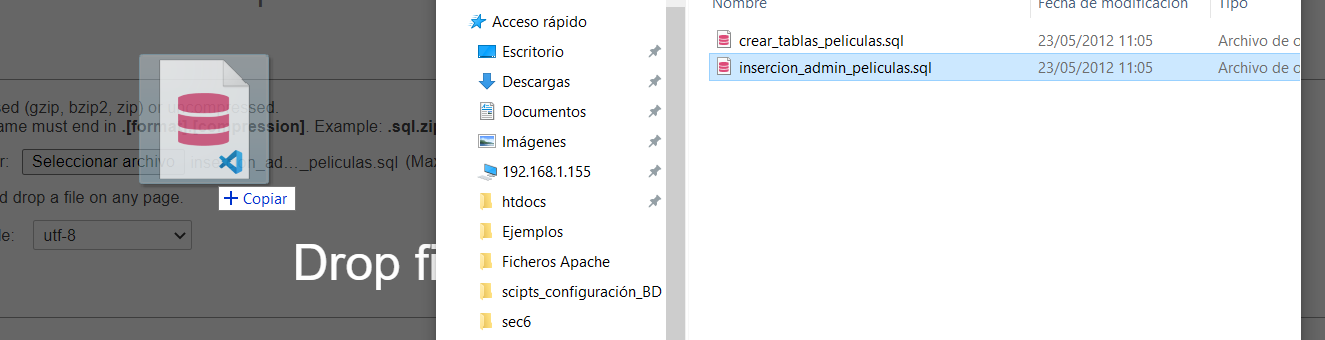
TUTORIAL RECOMENDADO PARA Windows
Configurar OpenShift en Windows 11
3. Instalar la aplicación en Apache
Ha llegado el momento de instalar nuestra aplicación en Apache, para ello usaremos el paquete de wget, que nos permite descargar cualquier archivo de un sitio web.
Antes de empezar entramos en modo root:
sudo su![]() Nos movemos a la carpeta pública de Apache.
Nos movemos a la carpeta pública de Apache.
cd /var/www/html/![]() Descargamos el paquete de wget (en caso de que lo tengamos, también escribimos el comando para actualizarlo a la última versión)
Descargamos el paquete de wget (en caso de que lo tengamos, también escribimos el comando para actualizarlo a la última versión)
apt-get install wget![]() Nos descargamos la aplicación Películas a través de un enlace web gracias a wget.
Nos descargamos la aplicación Películas a través de un enlace web gracias a wget.
wget https://mab55.com/rra/AplicacionPeliculasPHP5.4.zip ![]() Ahora, nos descargamos el paquete de zip. Con este paquete podremos descomprimir cualquier archivo .zip.
Ahora, nos descargamos el paquete de zip. Con este paquete podremos descomprimir cualquier archivo .zip.
apt-get install zip![]() Descomprimimos el paquete zip que nos hemos descargado anteriormente desde la web.
Descomprimimos el paquete zip que nos hemos descargado anteriormente desde la web.
unzip AplicacionPeliculasPHP5.4.zip ![]() Si ejecutamos el comando ls, podemos ver que tenemos la carpeta AplicacionPeliculas.
Si ejecutamos el comando ls, podemos ver que tenemos la carpeta AplicacionPeliculas.
ls
![]() Creamos un archivo para crear nuestro servidor virtual, para la aplicación de películas.
Creamos un archivo para crear nuestro servidor virtual, para la aplicación de películas.
nano /etc/apache2/sites-available/peliculas.conf![]() Dentro del documento en blanco, escribimos las siguientes líneas.
Dentro del documento en blanco, escribimos las siguientes líneas.
Alias /peliculas /var/www/html/AplicacionPeliculas/
<Directory /var/www/html/AplicacionPeliculas/>
Options Indexes FollowSymLinks MultiViews
AllowOverride all
Require all granted
</Directory>![]() Guardamos los cambios y salimos del documento.
Guardamos los cambios y salimos del documento.
![]() Activamos el servidor virtual que acabamos de crear.
Activamos el servidor virtual que acabamos de crear.
sudo a2ensite peliculas.conf![]() Reiniciamos el servidor de Apache para aplicar los cambios.
Reiniciamos el servidor de Apache para aplicar los cambios.
service apache2 restart![]() Así que si todo ha ido bien, si entramos con un navegador a la ip de nuestro servidor. Podemos ver que nos aparece la aplicación de películas.
Así que si todo ha ido bien, si entramos con un navegador a la ip de nuestro servidor. Podemos ver que nos aparece la aplicación de películas.


TUTORIAL RECOMENDADO PARA Windows
Instalar y configurar WordPress 5.8.1 en Windows 11
TUTORIAL RECOMENDADO PARA Windows
Crear y configurar certificado SSL en Apache Windows Server 2019
Espero que hayas podido instalar y configurar tu aplicación de películas en Apache en Ubuntu (Linux)… Para cualquier duda puedes escribirme en el formulario de contacto pulsando aquí.
Un saludo Mab55

Marçal Alarcón Brugal
Soy Técnico en Desarrollo de Aplicaciones Web con más de 5 años de experiencia en el sector informático. En los últimos años, me he centrado en enseñar mis conocimientos de informática a través de cursos, tutoriales…
# ¿Te ha sido útil? Escribe una reseña
También te puede interesar
Crear y configurar certificado SSL en Apache Windows Server 2019

Configurar error 404 Apache Windows Server 2019
Descargar e instalar OpenShift en Windows 11
TOMCAT EN WINDOWS 10 PARTE 2

Ficheros de configuración importantes de Apache Windows Server 2019